еңЁMicrosoft TeamsдёӯпјҢзӮ№еҮ»еҸідёҠи§’еӨҙеғҸпјҢйҖүжӢ©вҖңи®ҫзҪ®вҖқиҝӣе…ҘвҖңзҠ¶жҖҒвҖқйҖүйЎ№пјҢи®ҫзҪ®еңЁзәҝгҖҒзҰ»ејҖгҖҒеӢҝжү°зӯүзҠ¶жҖҒгҖӮйҖҡиҝҮвҖңйҖҡзҹҘвҖқйҖүйЎ№пјҢеҸҜд»Ҙз®ЎзҗҶжҺҘ收йҖҡзҹҘзҡ„зұ»еһӢе’Ңж–№ејҸпјҢеҢ…жӢ¬ж¶ҲжҒҜгҖҒ@жҸҗеҸҠзӯүйҖҡзҹҘзҡ„жҺЁйҖҒйў‘зҺҮгҖӮз”ЁжҲ·еҸҜж №жҚ®дёӘдәәйңҖжұӮйҖүжӢ©е…ій—ӯжҲ–иҮӘе®ҡд№үйҖҡзҹҘеҶ…е®№пјҢзЎ®дҝқеҸҠ时收еҲ°йҮҚиҰҒдҝЎжҒҜгҖӮ
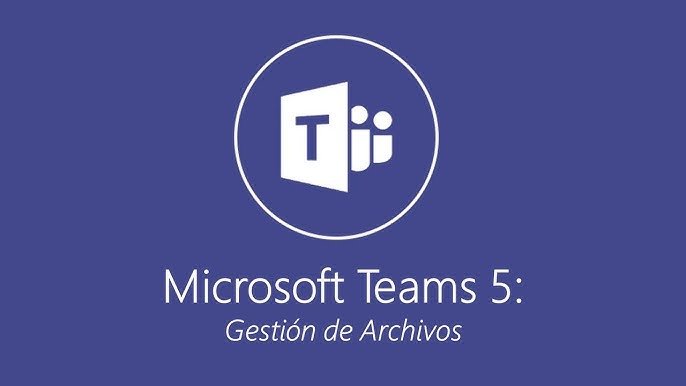
и®ҫзҪ®TeamsеңЁзәҝзҠ¶жҖҒеҹәзЎҖ
и®ҫзҪ®вҖңеҸҜз”ЁвҖқвҖңеҝҷзўҢвҖқвҖңзҰ»ејҖвҖқзҡ„еҝ«йҖҹеҲҮжҚў
-
зҒөжҙ»еҲҮжҚўд»ҘеҢ№й…Қе·ҘдҪңеңәжҷҜпјҡ еңЁTeamsдёӯпјҢз”ЁжҲ·еҸҜд»ҘйҖҡиҝҮзӮ№еҮ»дёӘдәәеӨҙеғҸеҝ«йҖҹеҲҮжҚўвҖңеҸҜз”ЁвҖқвҖңеҝҷзўҢвҖқжҲ–вҖңзҰ»ејҖвҖқзӯүзҠ¶жҖҒгҖӮиҝҷдәӣзҠ¶жҖҒдёҚд»…жҳҜеҗҢдәӢеҲӨж–ӯдҪ еҪ“еүҚжҳҜеҗҰйҖӮеҗҲжІҹйҖҡзҡ„йҮҚиҰҒдҫқжҚ®пјҢд№ҹжҳҜз»„з»ҮеҶ…йғЁжҸҗеҚҮжІҹйҖҡж•ҲзҺҮзҡ„е…ій”®гҖӮдҫӢеҰӮпјҢеңЁйӣҶдёӯеӨ„зҗҶд»»еҠЎж—¶еҲҮжҚўдёәвҖңеҝҷзўҢвҖқпјҢеҗҢдәӢе°ұдјҡйҒҝе…Қйў‘з№Ғжү“жү°пјӣеңЁзҹӯжҡӮзҰ»ејҖз”өи„‘ж—¶йҖүжӢ©вҖңзҰ»ејҖвҖқпјҢеҗҢдәӢд№ҹиғҪдёҖзӣ®дәҶ然пјҢйҒҝе…ҚиҜҜд»ҘдёәдҪ еңЁеҝҪи§Ҷж¶ҲжҒҜгҖӮ
-
зҗҶи§Јзі»з»ҹиҮӘеҠЁзҠ¶жҖҒеҲҮжҚўпјҡ Teamsдјҡж №жҚ®з”ЁжҲ·зҡ„жҙ»еҠЁиҮӘеҠЁжӣҙж–°зҠ¶жҖҒпјҢжҜ”еҰӮй•ҝж—¶й—ҙжңӘж“ҚдҪңдјҡжҳҫзӨәвҖңзҰ»ејҖвҖқпјҢжӯЈеңЁејҖдјҡжҲ–жј”зӨәж—¶дјҡиҮӘеҠЁеҲҮжҚўдёәвҖңеҝҷзўҢвҖқгҖӮз”ЁжҲ·еңЁдҪҝз”Ёж—¶еә”зҗҶи§Јиҝҷз§ҚйҖ»иҫ‘пјҢйҒҝе…ҚеңЁйҮҚиҰҒдјҡи®®дёӯеӣ жңӘжүӢеҠЁи®ҫзҪ®зҠ¶жҖҒиҖҢи®©еҗҢдәӢиҜҜи§ЈгҖӮдҫӢеҰӮжӯЈеңЁдё“жіЁеӨ„зҗҶж–ҮжЎЈж—¶пјҢеҸҜд»ҘжүӢеҠЁе°ҶзҠ¶жҖҒи®ҫдёәвҖңеҝҷзўҢвҖқпјҢиҝҷж ·еҚідҪҝжІЎжңүдјҡи®®пјҢзі»з»ҹд№ҹдёҚдјҡжҳҫзӨәвҖңеҸҜз”ЁвҖқпјҢд»ҺиҖҢеҮҸе°‘иў«жү“жү°гҖӮ
-
з»“еҗҲе·ҘдҪңд№ жғҜе»әз«ӢдҪҝ用规еҲҷпјҡ жҜҸдёӘз”ЁжҲ·йғҪеә”ж №жҚ®иҮӘе·ұзҡ„е·ҘдҪңд№ жғҜжқҘдҪҝз”ЁзҠ¶жҖҒеҲҮжҚўпјҢдҫӢеҰӮе®ўжңҚдәәе‘ҳеҸҜд»ҘдҝқжҢҒвҖңеҸҜз”ЁвҖқпјҢд»Ҙдҫҝеҝ«йҖҹе“Қеә”пјҢиҖҢз ”еҸ‘дәәе‘ҳеҲҷеҸҜиғҪжӣҙйңҖиҰҒеҲ©з”ЁвҖңеҝҷзўҢвҖқжқҘдәүеҸ–дё“жіЁж—¶й—ҙгҖӮеҗҲзҗҶеҲ©з”ЁиҝҷдәӣзҠ¶жҖҒдёҚд»…жҳҜдёӘдәәж•ҲзҺҮзҡ„дҪ“зҺ°пјҢд№ҹжҳҜеӣўйҳҹж•ҙдҪ“еҚҸдҪңжөҒз•…еәҰзҡ„йҮҚиҰҒдҝқйҡңгҖӮ
еҗҜз”ЁвҖңиҜ·еӢҝжү“жү°вҖқдёҺдјҳе…Ҳи®ҝй—®еҲ—иЎЁй…ҚзҪ®
-
иҜ·еӢҝжү“жү°жЁЎејҸзҡ„еә”з”ЁеңәжҷҜпјҡ еҪ“з”ЁжҲ·йңҖиҰҒе®Ңе…ЁеұҸи”Ҫе№Іжү°ж—¶пјҢеҸҜд»ҘйҖүжӢ©вҖңиҜ·еӢҝжү“жү°вҖқзҠ¶жҖҒгҖӮиҝҷз§ҚжЁЎејҸдёӢпјҢз»қеӨ§еӨҡж•°йҖҡзҹҘйғҪдјҡиў«еұҸи”ҪпјҢд»ҺиҖҢеё®еҠ©з”ЁжҲ·йӣҶдёӯзІҫеҠӣеӨ„зҗҶд»»еҠЎжҲ–еҸӮеҠ йҮҚиҰҒдјҡи®®гҖӮиҝҷдёҖеҠҹиғҪеңЁиҝңзЁӢеҠһе…¬еңәжҷҜдёӢе°ӨдёәйҮҚиҰҒпјҢеҸҜд»ҘйҒҝе…Қйў‘з№Ғзҡ„ж¶ҲжҒҜжҸҗзӨәжү“ж–ӯжҖқи·ҜгҖӮ
-
й…ҚзҪ®дјҳе…Ҳи®ҝй—®еҲ—иЎЁдҝқжҢҒе…ій”®жІҹйҖҡпјҡ еңЁеҗҜз”ЁвҖңиҜ·еӢҝжү“жү°вҖқж—¶пјҢTeamsе…Ғи®ёз”ЁжҲ·и®ҫзҪ®дјҳе…Ҳи®ҝй—®еҲ—иЎЁпјҢеҸӘжңүеҗҚеҚ•дёӯзҡ„иҒ”зі»дәәжүҚиғҪеңЁжӯӨзҠ¶жҖҒдёӢжү“жү°дҪ гҖӮз”ЁжҲ·еә”еҪ“е°ҶзӣҙеұһдёҠзә§гҖҒе…ій”®йЎ№зӣ®жҲҗе‘ҳжҲ–е®ўжҲ·д»ЈиЎЁеҠ е…ҘеҲ°дјҳе…ҲеҲ—иЎЁдёӯпјҢиҝҷж ·ж—ўиғҪдҝқжҢҒдё“жіЁпјҢеҸҲдёҚдјҡй”ҷиҝҮйҮҚиҰҒзҡ„жІҹйҖҡгҖӮ
-
е№іиЎЎдё“жіЁдёҺжІҹйҖҡйңҖжұӮпјҡ вҖңиҜ·еӢҝжү“жү°вҖқ并дёҚжҳҜеҪ»еә•йҡ”з»қж¶ҲжҒҜпјҢиҖҢжҳҜи®©з”ЁжҲ·иғҪеӨҹдё»еҠЁжҠҠжҸЎжІҹйҖҡиҠӮеҘҸгҖӮйҖҡиҝҮдјҳе…Ҳи®ҝй—®еҲ—иЎЁпјҢз”ЁжҲ·еҸҜд»ҘзЎ®дҝқдёҚдјҡеӣ дёәеұҸи”ҪйҖҡзҹҘиҖҢ延иҜҜзҙ§жҖҘдәӢйЎ№пјҢеҗҢж—¶еңЁж—Ҙеёёе·ҘдҪңдёӯдҝқжҢҒи¶іеӨҹзҡ„дё“жіЁеәҰгҖӮиҝҷз§Қи®ҫзҪ®иғҪеӨҹеё®еҠ©з”ЁжҲ·еңЁй«ҳж•Ҳе’Ңе“Қеә”д№Ӣй—ҙеҸ–еҫ—е№іиЎЎгҖӮ
иҮӘеҠЁзҠ¶жҖҒжҢҒз»ӯж—¶й—ҙдёҺз©әй—ІйҳҲеҖји°ғж•ҙ
-
и®ҫзҪ®зҠ¶жҖҒжҢҒз»ӯж—¶й—ҙпјҡ Teamsе…Ғи®ёз”ЁжҲ·еңЁеҲҮжҚўзҠ¶жҖҒж—¶и®ҫе®ҡжҢҒз»ӯж—¶й—ҙпјҢдҫӢеҰӮвҖң30еҲҶй’ҹеҗҺиҮӘеҠЁжҒўеӨҚвҖқвҖңзӣҙеҲ°д»ҠеӨ©з»“жқҹвҖқзӯүгҖӮиҝҷеҜ№дәҺдёҙж—¶зҰ»ејҖжҲ–зҹӯжңҹдё“жіЁйқһеёёжңүз”ЁпјҢйҒҝе…Қеӣ еҝҳи®°жүӢеҠЁжҒўеӨҚзҠ¶жҖҒиҖҢй•ҝж—¶й—ҙеӨ„дәҺвҖңеҝҷзўҢвҖқжҲ–вҖңзҰ»ејҖвҖқпјҢеҜјиҮҙеҗҢдәӢж— жі•еҮҶзЎ®еҲӨж–ӯдҪ зҡ„еҸҜз”ЁжҖ§гҖӮ
-
зҗҶи§Јз©әй—ІйҳҲеҖјзҡ„йҖ»иҫ‘пјҡ зі»з»ҹй»ҳи®ӨеңЁз”ЁжҲ·15еҲҶй’ҹж— ж“ҚдҪңж—¶еҲҮжҚўдёәвҖңзҰ»ејҖвҖқпјҢиҝҷдёҖйҳҲеҖјеҸҜд»ҘжҸҗйҶ’еӣўйҳҹжҲҗе‘ҳдҪ жҳҜеҗҰд»ҚеңЁзәҝгҖӮз”ЁжҲ·йңҖиҰҒжё…жҘҡиҝҷз§ҚйҖ»иҫ‘пјҢд»ҘдҫҝеңЁй•ҝж—¶й—ҙйҳ…иҜ»жҲ–жҖқиҖғдҪҶжңӘж“ҚдҪңж—¶пјҢжүӢеҠЁи°ғж•ҙзҠ¶жҖҒдёәвҖңеҸҜз”ЁвҖқпјҢйҒҝе…ҚеҗҢдәӢиҜҜд»ҘдёәдҪ дёҚеңЁе·ҘдҪңзҠ¶жҖҒгҖӮ
-
з»“еҗҲж—ҘеёёиҠӮеҘҸдјҳеҢ–дҪҝз”Ёпјҡ еңЁиҝңзЁӢеҠһе…¬жҲ–еј№жҖ§е·ҘдҪңеҲ¶дёӢпјҢз”ЁжҲ·еҸҜд»Ҙж №жҚ®е·ҘдҪңиҠӮеҘҸзҒөжҙ»и®ҫзҪ®жҢҒз»ӯж—¶й—ҙе’ҢзҠ¶жҖҒгҖӮдҫӢеҰӮпјҢеңЁеҚҲдј‘ж—¶й—ҙеҸҜд»Ҙи®ҫдёәвҖңзҰ»ејҖвҖқ并жҢҮе®ҡ1е°Ҹж—¶жҢҒз»ӯпјҢиҝҷж ·ж—ўиғҪи®©еҗҢдәӢдәҶи§ЈдҪ жҡӮж—¶дёҚеңЁпјҢеҸҲдјҡеңЁж—¶й—ҙеҲ°жңҹеҗҺиҮӘеҠЁжҒўеӨҚгҖӮйҖҡиҝҮеҗҲзҗҶиҝҗз”Ёиҝҷдәӣз»ҶиҠӮи®ҫзҪ®пјҢеҸҜд»Ҙи®©е·ҘдҪңзҠ¶жҖҒжӣҙеҠ зңҹе®һе’Ңй«ҳж•Ҳең°еҸҚжҳ дҪ зҡ„еҸҜз”ЁжҖ§гҖӮ
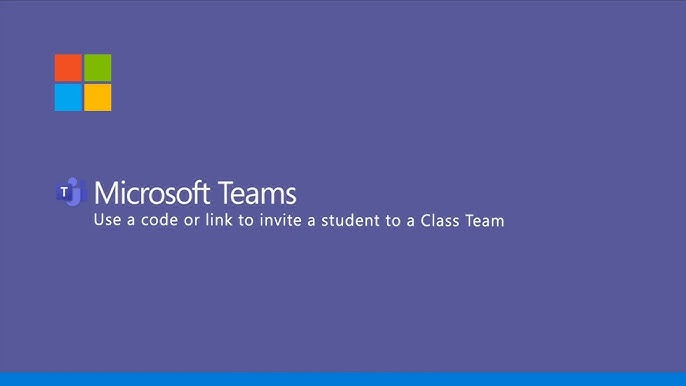
иҮӘе®ҡд№үзҠ¶жҖҒж¶ҲжҒҜжңҖдҪіе®һи·ө
зј–еҶҷеҸҜжҗңзҙўзҡ„зҠ¶жҖҒж¶ҲжҒҜе…ій”®иҜҚ
-
з»“еҗҲе·ҘдҪңеҶ…е®№зј–еҶҷе…ій”®иҜҚпјҡ еңЁTeamsдёӯи®ҫзҪ®зҠ¶жҖҒж¶ҲжҒҜж—¶пјҢз”ЁжҲ·еҸҜд»ҘйҖҡиҝҮж·»еҠ е…ій”®иҜҚзҡ„ж–№ејҸпјҢи®©еҗҢдәӢжӣҙеҝ«дәҶи§ЈеҪ“еүҚзҡ„е·ҘдҪңеҶ…е®№гҖӮдҫӢеҰӮеҶҷдёҠвҖңжӯЈеңЁеӨ„зҗҶеёӮеңәеҲҶжһҗжҠҘе‘ҠвҖқвҖңдё“жіЁејҖеҸ‘д»Јз ҒжЁЎеқ—вҖқпјҢиҝҷж ·зҡ„е…ій”®иҜҚиғҪи®©еҗҢдәӢдёҖзңје°ұзҹҘйҒ“дҪ еңЁеҒҡд»Җд№ҲпјҢд»ҺиҖҢйҒҝе…ҚйҮҚеӨҚжІҹйҖҡжҲ–жү“жү°гҖӮиҝҷз§Қж–№ејҸеңЁеӨ§еһӢеӣўйҳҹжҲ–и·ЁйғЁй—ЁеҗҲдҪңдёӯе°ӨдёәйҮҚиҰҒпјҢеӣ дёәдёҚеҗҢеІ—дҪҚд№Ӣй—ҙеҫҖеҫҖйңҖиҰҒеҝ«йҖҹеҲӨж–ӯеҜ№ж–№жҳҜеҗҰдёҺиҮӘе·ұжӯЈеңЁеӨ„зҗҶзҡ„д»»еҠЎзӣёе…ігҖӮ
-
еҲ©з”Ёе…ій”®иҜҚжҸҗй«ҳжҗңзҙўж•ҲзҺҮпјҡ зҠ¶жҖҒж¶ҲжҒҜдёҚд»…иғҪиў«еҗҢдәӢзңӢеҲ°пјҢиҝҳеҸҜд»ҘдҪңдёәжҗңзҙўдҝЎжҒҜзҡ„дёҖйғЁеҲҶгҖӮеҰӮжһңдҪ еңЁзҠ¶жҖҒдёӯж·»еҠ дәҶжҳҺзЎ®зҡ„д»»еҠЎжҲ–йЎ№зӣ®е…ій”®иҜҚпјҢжҜ”еҰӮвҖңERPзі»з»ҹеҚҮзә§вҖқвҖңе®ўжҲ·еҹ№и®ӯвҖқпјҢеҗҢдәӢеңЁжҗңзҙўзӣёе…ідё»йўҳж—¶жӣҙе®№жҳ“жүҫеҲ°дҪ гҖӮиҝҷж ·иғҪи®©дҪ зҡ„дё“дёҡдҝЎжҒҜеңЁеӣўйҳҹдёӯжӣҙжңүеҸҜи§ҒеәҰпјҢд№ҹжҸҗй«ҳдәҶеҚҸдҪңж•ҲзҺҮгҖӮ
-
йҒҝе…ҚдҪҝз”ЁжЁЎзіҠе’ҢеЁұд№җжҖ§иҜҚжұҮпјҡ зҠ¶жҖҒж¶ҲжҒҜиҷҪ然еҸҜд»ҘиҮӘз”ұеҸ‘жҢҘпјҢдҪҶеңЁдјҒдёҡзҺҜеўғдёӯдёҚе®ңдҪҝз”ЁиҝҮдәҺеЁұд№җеҢ–жҲ–жЁЎзіҠзҡ„иҜҚжұҮпјҢдҫӢеҰӮвҖңеҝҷзқҖе‘ўвҖқжҲ–вҖңзӯүдёӢеҶҚиҜҙвҖқпјҢиҝҷдәӣиЎЁиҝ°ж—ўдёҚиғҪжё…жҘҡдј иҫҫдҪ еҪ“еүҚзҡ„е·ҘдҪңжғ…еҶөпјҢд№ҹеҸҜиғҪи®©еҗҢдәӢиҜҜи§ЈгҖӮзӣёжҜ”д№ӢдёӢпјҢйҮҮз”ЁзІҫеҮҶзҡ„е…ій”®иҜҚе’Ңдё“дёҡжңҜиҜӯжӣҙз¬ҰеҗҲе·ҘдҪңж°ӣеӣҙпјҢд№ҹиғҪдҪ“зҺ°иҒҢдёҡзҙ е…»гҖӮ
и®ҫзҪ®зҠ¶жҖҒжҢҒз»ӯж—¶й—ҙдёҺеҲ°жңҹиҮӘеҠЁжё…йҷӨ
-
ж №жҚ®еңәжҷҜи®ҫе®ҡжҢҒз»ӯж—¶й—ҙпјҡ Teamsе…Ғи®ёз”ЁжҲ·еңЁи®ҫзҪ®зҠ¶жҖҒж¶ҲжҒҜж—¶ж·»еҠ жҢҒз»ӯж—¶й—ҙпјҢжҜ”еҰӮвҖң30еҲҶй’ҹеҗҺжё…йҷӨвҖқвҖңд»ҠеӨ©з»“жқҹеүҚжё…йҷӨвҖқгҖӮиҝҷз§ҚеҠҹиғҪзү№еҲ«йҖӮеҗҲдёҙж—¶зҠ¶жҖҒпјҢеҰӮвҖңеӨ–еҮәејҖдјҡвҖқвҖңеҚҲдј‘дёӯвҖқгҖӮйҖҡиҝҮи®ҫзҪ®ж—¶й—ҙпјҢеҸҜд»ҘйҒҝе…ҚзҠ¶жҖҒж¶ҲжҒҜй•ҝжңҹеӯҳеңЁпјҢеҜјиҮҙеҗҢдәӢиҜҜеҲӨдҪ зҡ„жғ…еҶөгҖӮ
-
еҮҸе°‘йҒ—еҝҳеёҰжқҘзҡ„жІҹйҖҡйҡңзўҚпјҡ еҫҲеӨҡз”ЁжҲ·еңЁдҪҝз”ЁзҠ¶жҖҒж¶ҲжҒҜж—¶еёёеёёеҝҳи®°жүӢеҠЁжё…йҷӨпјҢз»“жһңеҮ еӨ©еҗҺеҗҢдәӢд»ҚзңӢеҲ°вҖңиҜ·йҖҡиҝҮйӮ®д»¶иҒ”зі»вҖқзҡ„жҸҗзӨәгҖӮиҮӘеҠЁжё…йҷӨеҠҹиғҪеҫҲеҘҪең°и§ЈеҶідәҶиҝҷдёҖй—®йўҳпјҢзЎ®дҝқдҪ зҡ„зҠ¶жҖҒдҝЎжҒҜе§Ӣз»ҲдҝқжҢҒзңҹе®һжңүж•ҲпјҢд»ҺиҖҢеҮҸе°‘жІҹйҖҡиҜҜдјҡгҖӮ
-
дјҳеҢ–дёҺж—ҘзЁӢе®үжҺ’зҡ„еҢ№й…Қпјҡ з”ЁжҲ·еҸҜд»Ҙж №жҚ®ж—Ҙеёёж—ҘзЁӢзҒөжҙ»йҖүжӢ©зҠ¶жҖҒж¶ҲжҒҜзҡ„жҢҒз»ӯж—¶й—ҙгҖӮдҫӢеҰӮпјҢеҰӮжһңдҪ жҜҸеӨ©еӣәе®ҡеңЁ12:00еҲ°13:00еҚҲдј‘пјҢеҸҜд»Ҙи®ҫзҪ®зҠ¶жҖҒж¶ҲжҒҜеңЁ13:00иҮӘеҠЁжё…йҷӨпјӣеҰӮжһңдҪ жңүдёҖж•ҙеӨ©зҡ„еӨ–еҮәдјҡи®®пјҢеҸҜд»Ҙе°ҶзҠ¶жҖҒи®ҫе®ҡдёәвҖңзӣҙеҲ°д»ҠеӨ©з»“жқҹвҖқгҖӮиҝҷз§Қж–№ејҸж—ўиғҪеҮҸе°‘жүӢеҠЁж“ҚдҪңзҡ„иҙҹжӢ…пјҢеҸҲиғҪи®©еӣўйҳҹжҲҗе‘ҳеңЁдёҚеҗҢж—¶й—ҙж®өеҮҶзЎ®зҗҶи§ЈдҪ зҡ„еҸҜз”ЁжҖ§гҖӮ
дҪҝз”ЁжЁЎжқҝдёҺиЎЁжғ…жҸҗеҚҮеҸҜиҜ»жҖ§
-
еҲ©з”ЁжЁЎжқҝеҝ«йҖҹз”ҹжҲҗзҠ¶жҖҒпјҡ дёәдәҶжҸҗй«ҳж•ҲзҺҮпјҢз”ЁжҲ·еҸҜд»Ҙйў„и®ҫдёҖдәӣеёёз”Ёзҡ„зҠ¶жҖҒж¶ҲжҒҜжЁЎжқҝпјҢдҫӢеҰӮвҖңжӯЈеңЁејҖдјҡпјҢиҜ·зЁҚеҗҺиҒ”зі»вҖқвҖңеӨ–еҮәжҙҪи°ҲпјҢе»әи®®йҖҡиҝҮйӮ®д»¶жІҹйҖҡвҖқгҖӮеңЁйңҖиҰҒж—¶зӣҙжҺҘи°ғз”ЁжЁЎжқҝпјҢеҸҜд»ҘйҒҝе…ҚйҮҚеӨҚиҫ“е…ҘпјҢд№ҹиғҪдҝқиҜҒиЎЁиҫҫзҡ„з»ҹдёҖжҖ§е’Ңдё“дёҡжҖ§гҖӮ
-
еҗҲзҗҶдҪҝз”ЁиЎЁжғ…еўһејәзҗҶи§Јпјҡ иЎЁжғ…з¬ҰеҸ·еңЁзҠ¶жҖҒж¶ҲжҒҜдёӯеҸҜд»ҘдҪңдёәиҫ…еҠ©жҸҗзӨәпјҢжҜ”еҰӮеңЁвҖңејҖдјҡдёӯвҖқеҗҺйқўеҠ дёҠрҹ“…пјҢжҲ–еңЁвҖңиҜ·йӮ®д»¶иҒ”зі»вҖқеҗҺйқўеҠ дёҠрҹ“§гҖӮиҝҷдәӣз¬ҰеҸ·иғҪи®©дҝЎжҒҜжӣҙзӣҙи§ӮпјҢе°Өе…¶жҳҜеңЁеӨҡиҜӯиЁҖжҲ–и·Ёж–ҮеҢ–еӣўйҳҹдёӯпјҢиЎЁжғ…иғҪеҮҸе°‘иҜҜи§ЈгҖӮдёҚиҝҮиҰҒжіЁж„ҸйҒҝе…ҚдҪҝз”ЁиҝҮеӨҡеЁұд№җжҖ§жҲ–еӨёеј зҡ„иЎЁжғ…пјҢд»Ҙе…ҚйҷҚдҪҺдё“дёҡж„ҹгҖӮ
-
жҸҗеҚҮж¶ҲжҒҜеҸҜиҜ»жҖ§дёҺдәІе’ҢеәҰпјҡ еңЁдҝқжҢҒдё“дёҡзҡ„еүҚжҸҗдёӢпјҢиЎЁжғ…е’ҢжЁЎжқҝзҡ„з»“еҗҲиғҪеӨҹи®©зҠ¶жҖҒж¶ҲжҒҜжӣҙжҳ“дәҺиў«жіЁж„ҸеҲ°пјҢд№ҹжӣҙе…·дәІе’ҢеҠӣгҖӮзӣёжҜ”еҚ•зәҜзҡ„ж–Үеӯ—пјҢеёҰжңүйҖӮеҪ“з¬ҰеҸ·зҡ„ж¶ҲжҒҜжӣҙе®№жҳ“еҗёеј•жіЁж„ҸпјҢ并иғҪеҝ«йҖҹдј иҫҫж ёеҝғдҝЎжҒҜгҖӮеҜ№дәҺеӣўйҳҹжІҹйҖҡиҖҢиЁҖпјҢиҝҷдёҚд»…жҸҗй«ҳдәҶдҝЎжҒҜдј йҖ’ж•ҲзҺҮпјҢд№ҹиғҪеўһејәеҗҢдәӢд№Ӣй—ҙзҡ„зҗҶи§Је’ҢеҗҲдҪңж„Ҹж„ҝгҖӮ
жЎҢйқўз«ҜйҖҡзҹҘи®ҫзҪ®дёҺдјҳеҢ–
ејҖеҗҜжЁӘе№…дёҺеЈ°йҹіжҸҗйҶ’зҡ„з»ҶзІ’еәҰжҺ§еҲ¶
-
жЁӘе№…йҖҡзҹҘзҡ„зҒөжҙ»еә”з”Ёпјҡ еңЁTeamsжЎҢйқўз«ҜпјҢжЁӘе№…йҖҡзҹҘиғҪеӨҹеңЁеұҸ幕еҸідёӢи§’еҚіж—¶еј№еҮәж¶ҲжҒҜжҸҗзӨәпјҢжҳҜз”ЁжҲ·дҝқжҢҒеҜ№ж–°дҝЎжҒҜж•Ҹж„ҹеәҰзҡ„йҮҚиҰҒе·Ҙе…·гҖӮз”ЁжҲ·еҸҜд»Ҙж №жҚ®дёҚеҗҢиҒҠеӨ©зұ»еһӢиҝӣиЎҢжҺ§еҲ¶пјҢжҜ”еҰӮдёәзӣҙеұһдёҠзә§жҲ–е…ій”®йЎ№зӣ®еӣўйҳҹејҖеҗҜжЁӘе№…жҸҗйҶ’пјҢд»ҘдҝқиҜҒ第дёҖж—¶й—ҙе“Қеә”пјӣиҖҢеҜ№дәҺж¬ЎиҰҒзҫӨз»„жҲ–йқһзҙ§жҖҘйў‘йҒ“пјҢеҸҜд»Ҙе…ій—ӯжЁӘе№…пјҢд»…еңЁжҙ»еҠЁж ҸжҳҫзӨәжңӘиҜ»ж¶ҲжҒҜгҖӮйҖҡиҝҮиҝҷз§ҚеҲҶзә§и®ҫзҪ®пјҢз”ЁжҲ·ж—ўиғҪзЎ®дҝқйҮҚиҰҒйҖҡзҹҘдёҚдјҡй”ҷиҝҮпјҢеҸҲиғҪйҒҝе…Қеӣ еӨ§йҮҸж— е…іжЁӘе№…жү“жү°иҖҢйҷҚдҪҺдё“жіЁеәҰгҖӮ
-
еЈ°йҹіжҸҗйҶ’зҡ„дёӘжҖ§еҢ–и°ғж•ҙпјҡ еЈ°йҹіжҸҗйҶ’дёҺжЁӘе№…й…ҚеҗҲдҪҝз”Ёж—¶пјҢеҸҜд»ҘеўһејәйҖҡзҹҘзҡ„еҚіж—¶ж„ҹгҖӮдҪҶеҰӮжһңжүҖжңүж¶ҲжҒҜйғҪдјҙйҡҸжҸҗзӨәйҹіпјҢе®№жҳ“йҖ жҲҗе№Іжү°пјҢзү№еҲ«жҳҜеңЁејҖдјҡжҲ–йӣҶдёӯе·ҘдҪңж—¶гҖӮз”ЁжҲ·еҸҜд»Ҙиҝӣе…ҘTeamsзҡ„йҖҡзҹҘи®ҫзҪ®пјҢй’ҲеҜ№дёҚеҗҢзұ»еһӢзҡ„жҸҗйҶ’пјҲеҰӮз§ҒиҒҠгҖҒйў‘йҒ“ж¶ҲжҒҜгҖҒ@жҸҗеҸҠпјүеҲҶеҲ«ејҖеҗҜжҲ–е…ій—ӯеЈ°йҹігҖӮдҫӢеҰӮпјҢд»…дёәзӣҙжҺҘж¶ҲжҒҜжҲ–@жҸҗеҸҠеҗҜз”ЁеЈ°йҹіпјҢиҖҢе°Ҷжҷ®йҖҡзҫӨз»„и®Ёи®әйқҷйҹіпјҢиҝҷж ·иғҪи®©еЈ°йҹіжҲҗдёәзңҹжӯЈйҮҚиҰҒж¶ҲжҒҜзҡ„ж Үеҝ—гҖӮ
-
з»ҶзІ’еәҰжҺ§еҲ¶зҡ„д»·еҖјпјҡ жЁӘе№…е’ҢеЈ°йҹізҡ„з»„еҗҲжҺ§еҲ¶еҸҜд»Ҙеё®еҠ©з”ЁжҲ·е»әз«ӢдҝЎжҒҜдјҳе…Ҳзә§гҖӮйҖҡиҝҮзҒөжҙ»й…ҚзҪ®пјҢз”ЁжҲ·иғҪеӨҹеңЁжЎҢйқўз«Ҝе®һзҺ°вҖңйҮҚиҰҒеҝ…иҫҫгҖҒдёҚйҮҚиҰҒеҸҜеҗҺзңӢвҖқзҡ„зӣ®ж ҮгҖӮиҝҷз§Қж–№ејҸдёҚд»…дҝқжҠӨдәҶдё“жіЁеҠӣпјҢд№ҹжҸҗеҚҮдәҶе·ҘдҪңж•ҲзҺҮпјҢи®©еӣўйҳҹеҚҸдҪңдёӯзҡ„дҝЎжҒҜжөҒжӣҙеҠ жңүеәҸгҖӮ
й”ҒеұҸдёҺдё“жіЁеҠ©жүӢзҡ„е…је®№жҖ§й…ҚзҪ®
-
й”ҒеұҸдёӢзҡ„йҖҡзҹҘйҖүжӢ©пјҡ еңЁз”өи„‘й”ҒеұҸзҠ¶жҖҒдёӢпјҢжҳҜеҗҰжҳҫзӨәTeamsйҖҡзҹҘд№ҹжҳҜйңҖиҰҒи°Ёж…Һи®ҫзҪ®зҡ„йҖүйЎ№гҖӮеҰӮжһңз»ҸеёёеңЁе…¬е…ұеңәжүҖжҲ–е…ұдә«еҠһе…¬еҢәдҪҝз”Ёз”өи„‘пјҢе»әи®®е…ій—ӯй”ҒеұҸжҳҫзӨәиҜҰз»Ҷж¶ҲжҒҜпјҢд»…дҝқз•ҷвҖңжңүж–°йҖҡзҹҘвҖқзҡ„жҸҗзӨәпјҢд»ҘдҝқжҠӨдёӘдәәйҡҗз§Ғе’Ңе…¬еҸёж•Ҹж„ҹдҝЎжҒҜгҖӮиҖҢеңЁдёӘдәәеҠһе…¬е®ӨжҲ–家еәӯзҺҜеўғдёӯпјҢеҸҜд»ҘдҝқжҢҒй”ҒеұҸжҳҫзӨәе®Ңж•ҙж¶ҲжҒҜпјҢж–№дҫҝз”ЁжҲ·еҚідҪҝзҰ»ејҖеә§дҪҚд№ҹиғҪеҸҠж—¶жҺҢжҸЎеҠЁжҖҒгҖӮ
-
дё“жіЁеҠ©жүӢдёҺTeamsзҡ„з»“еҗҲпјҡ Windowsзі»з»ҹиҮӘеёҰзҡ„дё“жіЁеҠ©жүӢеҠҹиғҪиғҪеӨҹиҮӘеҠЁеұҸи”ҪйғЁеҲҶйҖҡзҹҘпјҢиҖҢTeamsзҡ„йҖҡзҹҘд№ҹдјҡеҸ—еҲ°еҪұе“ҚгҖӮз”ЁжҲ·еҸҜд»ҘеңЁдё“жіЁеҠ©жүӢзҡ„и®ҫзҪ®дёӯпјҢе°ҶTeamsи®ҫдёәе…Ғи®ёдјҳе…ҲйҖҡзҹҘзҡ„еә”з”ЁпјҢиҝҷж ·еҚідҪҝеңЁдё“жіЁжЁЎејҸдёӢпјҢе…ій”®зҡ„ж¶ҲжҒҜдҫқ然еҸҜд»ҘжӯЈеёёжҳҫзӨәгҖӮиҝҷдёҖй…ҚзҪ®е°Өе…¶йҖӮеҗҲеңЁеӨ„зҗҶж·ұеәҰд»»еҠЎж—¶пјҢйҒҝе…Қе®Ңе…Ёй”ҷиҝҮзҙ§жҖҘжІҹйҖҡгҖӮ
-
еңәжҷҜеҢ–и®ҫзҪ®жҸҗеҚҮдҪ“йӘҢпјҡ й”ҒеұҸе’Ңдё“жіЁеҠ©жүӢзҡ„з»“еҗҲдҪҝз”ЁиғҪи®©з”ЁжҲ·еңЁдёҚеҗҢеңәжҷҜдёӢдҝқжҢҒйҖҡзҹҘзӯ–з•Ҙзҡ„зҒөжҙ»жҖ§гҖӮжҜ”еҰӮеңЁдјҡи®®жј”зӨәж—¶ејҖеҗҜдё“жіЁеҠ©жүӢпјҢеұҸи”ҪдёҚеҝ…иҰҒзҡ„жҸҗйҶ’пјҢйҒҝе…ҚдҝЎжҒҜжү“ж–ӯеұ•зӨәпјӣиҖҢеңЁж—ҘеёёеҠһе…¬дёӯеҲҷе…Ғи®ёе…ій”®йҖҡзҹҘз©ҝйҖҸй”ҒеұҸпјҢзЎ®дҝқдёҚдјҡйҒ—жјҸгҖӮйҖҡиҝҮиҝҷз§Қе…је®№жҖ§й…ҚзҪ®пјҢз”ЁжҲ·еҸҜд»ҘеңЁйҡҗз§ҒдҝқжҠӨе’Ңе·ҘдҪңе“Қеә”д№Ӣй—ҙжүҫеҲ°жңҖдҪіе№іиЎЎзӮ№гҖӮ
йҖҡзҹҘдјҳе…Ҳзә§дёҺжҙ»еҠЁж‘ҳиҰҒйҖүжӢ©
-
и®ҫзҪ®йҖҡзҹҘдјҳе…Ҳзә§пјҡ еңЁTeamsдёӯпјҢз”ЁжҲ·еҸҜд»Ҙж №жҚ®ж¶ҲжҒҜзұ»еһӢжҲ–жқҘжәҗи®ҫзҪ®йҖҡзҹҘдјҳе…Ҳзә§гҖӮдҫӢеҰӮе°ҶзӣҙеұһдёҠзә§гҖҒж ёеҝғеӣўйҳҹе’Ңе…ій”®йў‘йҒ“и®ҫдёәй«ҳдјҳе…Ҳзә§пјҢиҖҢе°Ҷе…ҙи¶Је°Ҹз»„гҖҒж¬ЎиҰҒи®Ёи®әеҢәи®ҫдёәдҪҺдјҳе…Ҳзә§гҖӮй«ҳдјҳе…Ҳзә§ж¶ҲжҒҜеҸҜд»ҘдҝқжҢҒжЁӘе№…е’ҢеЈ°йҹіжҸҗйҶ’пјҢиҖҢдҪҺдјҳе…Ҳзә§ж¶ҲжҒҜеҲҷеҸӘеңЁжҙ»еҠЁж‘ҳиҰҒдёӯеҮәзҺ°гҖӮиҝҷж ·иғҪзЎ®дҝқйҮҚиҰҒжІҹйҖҡеҫ—еҲ°еҚіж—¶еӨ„зҗҶпјҢиҖҢдёҚиҮідәҺиў«ж¬ЎиҰҒдҝЎжҒҜж·№жІЎгҖӮ
-
еҲ©з”Ёжҙ»еҠЁж‘ҳиҰҒз®ЎзҗҶдҝЎжҒҜпјҡ жҙ»еҠЁж‘ҳиҰҒжҳҜTeamsжҸҗдҫӣзҡ„з»ҹдёҖдҝЎжҒҜе…ҘеҸЈпјҢз”ЁжҲ·еҸҜд»ҘеңЁжӯӨжҹҘзңӢжүҖжңүжңӘиҜ»йҖҡзҹҘзҡ„йӣҶеҗҲгҖӮиҝҷж„Ҹе‘ізқҖеҚідҪҝе…ій—ӯдәҶйғЁеҲҶеҚіж—¶жҸҗйҶ’пјҢз”ЁжҲ·д»ҚиғҪеңЁж‘ҳиҰҒдёӯеӣһйЎҫжүҖжңүеҠЁжҖҒгҖӮйҖҡиҝҮиҝҷз§Қж–№ејҸпјҢз”ЁжҲ·ж—ўдёҚдјҡй”ҷиҝҮд»»дҪ•дҝЎжҒҜпјҢеҸҲиғҪдё»еҠЁйҖүжӢ©дҪ•ж—¶йӣҶдёӯжҹҘзңӢпјҢд»ҺиҖҢйҒҝе…Қиў«йў‘з№Ғжү“ж–ӯгҖӮ
-
жһ„е»әй«ҳж•Ҳзҡ„дҝЎжҒҜиҝҮж»ӨжңәеҲ¶пјҡ йҖҡзҹҘдјҳе…Ҳзә§дёҺжҙ»еҠЁж‘ҳиҰҒзҡ„з»“еҗҲпјҢе®һйҷ…дёҠеё®еҠ©з”ЁжҲ·жһ„е»әдәҶдёҖдёӘеҲҶеұӮж¬Ўзҡ„дҝЎжҒҜз®ЎзҗҶжңәеҲ¶гҖӮеҚіж—¶жҸҗйҶ’з”ЁдәҺеҝ«йҖҹе“Қеә”пјҢжҙ»еҠЁж‘ҳиҰҒеҲҷжүҝжӢ…еҪ’жЎЈдёҺйӣҶдёӯеӨ„зҗҶзҡ„дҪңз”ЁгҖӮиҝҷз§ҚжЁЎејҸиғҪжңүж•ҲйҷҚдҪҺдҝЎжҒҜеҷӘйҹіпјҢи®©з”ЁжҲ·еңЁжЎҢйқўз«ҜдҝқжҢҒжё…жҷ°зҡ„е·ҘдҪңиҠӮеҘҸе’ҢеӨ„зҗҶйҖ»иҫ‘пјҢд»ҺиҖҢжҸҗеҚҮж•ҙдҪ“з”ҹдә§еҠӣгҖӮ
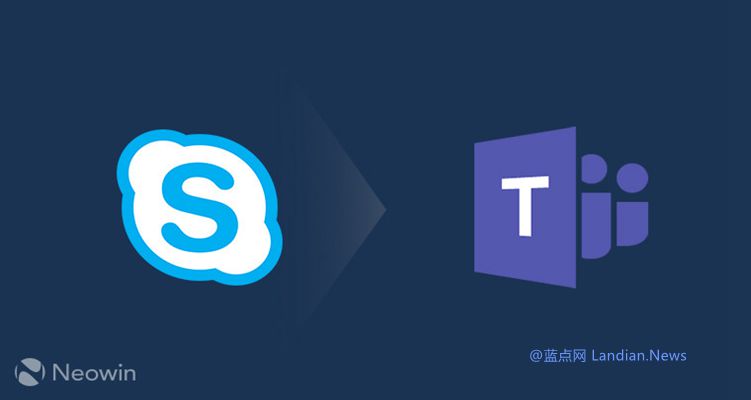
移еҠЁз«ҜжҺЁйҖҒдёҺиҠӮз”өзӯ–з•Ҙ
iOSдёҺAndroidйҖҡзҹҘжқғйҷҗдёҺж ·ејҸи®ҫзҪ®
-
iOSйҖҡзҹҘжқғйҷҗзҡ„и®ҫзҪ®дёҺжҺ§еҲ¶пјҡ еңЁiOSи®ҫеӨҮдёҠпјҢTeamsзҡ„йҖҡзҹҘжқғйҷҗи®ҫзҪ®еҸҜд»ҘйҖҡиҝҮвҖңи®ҫзҪ®вҖқ->вҖңйҖҡзҹҘвҖқи·Ҝеҫ„иҝӣиЎҢз®ЎзҗҶгҖӮз”ЁжҲ·еҸҜд»ҘеңЁжӯӨи®ҫзҪ®жҳҜеҗҰе…Ғи®ёжҳҫзӨәжЁӘе№…гҖҒеЈ°йҹігҖҒеҫҪз« зӯүйҖҡзҹҘж ·ејҸгҖӮйҖҡиҝҮзҒөжҙ»и°ғж•ҙпјҢз”ЁжҲ·еҸҜд»ҘйҖүжӢ©жҳҜеҗҰиҰҒ收еҲ°жүҖжңүйҖҡзҹҘжҲ–д»…е…ій”®йҖҡзҹҘпјҢеҰӮжҢҮе®ҡвҖңзҫӨиҒҠйҖҡзҹҘвҖқе’ҢвҖң@жҸҗеҸҠйҖҡзҹҘвҖқиҝӣиЎҢжҳҫзӨәпјҢйҒҝе…ҚдёҚеҝ…иҰҒзҡ„ж¶ҲжҒҜе№Іжү°гҖӮеҜ№дәҺйӮЈдәӣйңҖиҰҒдё“жіЁзҡ„з”ЁжҲ·пјҢеҸҜд»ҘйҖүжӢ©е…ій—ӯжЁӘе№…жҸҗйҶ’пјҢдҝқжҢҒеҸӘжңүеә”з”Ёеӣҫж Үзҡ„еҫҪз« жҳҫзӨәпјҢзЎ®дҝқе·ҘдҪңдёӯдёҚиў«жү“жү°гҖӮ
-
AndroidйҖҡзҹҘжқғйҷҗдёҺдёӘжҖ§еҢ–й…ҚзҪ®пјҡ еңЁAndroidи®ҫеӨҮдёҠпјҢTeamsзҡ„йҖҡзҹҘи®ҫзҪ®жӣҙдёәз»ҶиҮҙгҖӮз”ЁжҲ·еҸҜд»ҘеңЁвҖңи®ҫзҪ®вҖқ->вҖңеә”з”ЁвҖқ->вҖңTeamsвҖқдёӯи°ғж•ҙйҖҡзҹҘж–№ејҸпјҢеҢ…жӢ¬жҳҜеҗҰжҳҫзӨәжЁӘе№…гҖҒжҳҜеҗҰе…Ғи®ёеЈ°йҹійҖҡзҹҘзӯүгҖӮеҜ№дәҺAndroidи®ҫеӨҮпјҢйҷӨдәҶеҹәжң¬зҡ„йҖҡзҹҘзұ»еһӢи®ҫзҪ®еӨ–пјҢиҝҳж”ҜжҢҒйҖҡиҝҮйҖҡзҹҘйҖҡйҒ“еҜ№дёҚеҗҢзұ»еһӢзҡ„йҖҡзҹҘиҝӣиЎҢеҲҶзә§з®ЎзҗҶпјҢдҫӢеҰӮе°Ҷе·ҘдҪңзҫӨгҖҒйЎ№зӣ®йҖҡзҹҘе’Ңз§Ғдәәж¶ҲжҒҜеҲҶй…ҚеҲ°дёҚеҗҢзҡ„йҖҡйҒ“пјҢз”ЁжҲ·еҸҜж №жҚ®дёӘдәәдјҳе…Ҳзә§ејҖеҗҜжҲ–е…ій—ӯдёҚеҗҢйҖҡйҒ“зҡ„жҸҗйҶ’гҖӮиҝҷз§Қз»ҶеҲҶи®ҫзҪ®иғҪеӨҹеё®еҠ©з”ЁжҲ·жӣҙзІҫеҮҶең°з®ЎзҗҶе·ҘдҪңдҝЎжҒҜпјҢйҒҝе…Қиў«йқһеҝ…иҰҒзҡ„йҖҡзҹҘжү“жү°гҖӮ
-
жҺЁйҖҒж ·ејҸзҡ„дјҳеҢ–пјҡ дёәдәҶжҸҗеҚҮз”ЁжҲ·дҪ“йӘҢпјҢTeamsиҝҳж”ҜжҢҒиҮӘе®ҡд№үйҖҡзҹҘж ·ејҸпјҢзү№еҲ«жҳҜеңЁiOSе’ҢAndroidзі»з»ҹдёӯпјҢз”ЁжҲ·еҸҜд»ҘдёәдёҚеҗҢзҡ„йҖҡзҹҘзұ»еҲ«и®ҫзҪ®дёҚеҗҢзҡ„жҸҗйҶ’ж–№ејҸгҖӮдҫӢеҰӮпјҢйҮҚиҰҒзҡ„дјҡи®®йҖҡзҹҘеҸҜд»ҘйҖүжӢ©жҳҫзӨәжЁӘе№…е’ҢеЈ°йҹіжҸҗйҶ’пјҢиҖҢж¬ЎиҰҒзҡ„ж¶ҲжҒҜйҖҡзҹҘеҲҷеҸҜд»Ҙи®ҫзҪ®дёәд»…жҳҫзӨәеңЁйҖҡзҹҘдёӯеҝғгҖӮиҝҷдҪҝеҫ—з”ЁжҲ·иғҪеӨҹеңЁдҝқиҜҒдёҚжјҸжҺүйҮҚиҰҒдҝЎжҒҜзҡ„еҗҢж—¶пјҢеҮҸе°‘дёҚеҝ…иҰҒзҡ„жү“жү°гҖӮ
дҪҺз”өйҮҸдёҺеӢҝжү°жЁЎејҸдёӢзҡ„жҸҗйҶ’дҝқиҜҒ
-
дҪҺз”өйҮҸж—¶зҡ„йҖҡзҹҘз®ЎзҗҶпјҡ еҪ“жүӢжңәз”өйҮҸиҝҮдҪҺж—¶пјҢiOSе’ҢAndroidи®ҫеӨҮйҖҡеёёдјҡиҮӘеҠЁеҗҜз”ЁзңҒз”өжЁЎејҸгҖӮдёәдәҶиҠӮзңҒз”өеҠӣпјҢйғЁеҲҶеә”з”ЁеҸҜиғҪдјҡйҷҗеҲ¶еҗҺеҸ°жҙ»еҠЁпјҢиҝӣиҖҢеҪұе“ҚжҺЁйҖҒйҖҡзҹҘзҡ„еҸҠж—¶жҖ§гҖӮдёәдәҶзЎ®дҝқеҚідҪҝеңЁдҪҺз”өйҮҸжЁЎејҸдёӢпјҢTeamsзҡ„йҖҡзҹҘд»ҚиғҪеҸҜйқ жҺЁйҖҒпјҢз”ЁжҲ·йңҖиҰҒеңЁи®ҫзҪ®дёӯи°ғж•ҙTeamsзҡ„вҖңеҗҺеҸ°еҲ·ж–°вҖқжқғйҷҗгҖӮеңЁiOSи®ҫеӨҮдёҠпјҢеҸҜд»ҘеңЁвҖңи®ҫзҪ®вҖқ->вҖңTeamsвҖқдёӯеҗҜз”ЁвҖңеҗҺеҸ°еә”з”ЁеҲ·ж–°вҖқпјҢзЎ®дҝқеңЁдҪҺз”өйҮҸж—¶пјҢйҮҚиҰҒзҡ„йҖҡзҹҘдҫқ然иғҪеӨҹжҺЁйҖҒеҲ°и®ҫеӨҮгҖӮеңЁAndroidи®ҫеӨҮдёҠпјҢз”ЁжҲ·еҸҜд»ҘеңЁвҖңи®ҫзҪ®вҖқ->вҖңз”өжұ вҖқ->вҖңз”өжұ дјҳеҢ–вҖқдёӯйҖүжӢ©дёҚеҜ№TeamsиҝӣиЎҢз”өжұ дјҳеҢ–гҖӮиҝҷж ·еҸҜд»ҘйҒҝе…ҚйҖҡзҹҘ延иҝҹпјҢзЎ®дҝқеҚідҪҝеңЁдҪҺз”өйҮҸзҠ¶жҖҒдёӢд№ҹиғҪеҸҠ时收еҲ°е·ҘдҪңж¶ҲжҒҜгҖӮ
-
еӢҝжү°жЁЎејҸдёӢзҡ„е…ій”®йҖҡзҹҘпјҡ еңЁиҝӣе…ҘвҖңеӢҝжү°жЁЎејҸвҖқж—¶пјҢзі»з»ҹйҖҡеёёдјҡеұҸи”ҪжүҖжңүзҡ„йҖҡзҹҘжҸҗйҶ’пјҢд»ҘйҳІжӯўжү“жү°еҲ°з”ЁжҲ·гҖӮTeamsдёәжӯӨжҸҗдҫӣдәҶдјҳе…ҲйҖҡзҹҘеҠҹиғҪпјҢеҚіе…Ғи®ёз”ЁжҲ·еңЁеӢҝжү°жЁЎејҸдёӢи®ҫзҪ®дјҳе…ҲйҖҡзҹҘзҡ„иҒ”зі»дәәе’ҢзҫӨз»„гҖӮеҪ“з”ЁжҲ·ејҖеҗҜеӢҝжү°жЁЎејҸж—¶пјҢд»…жқҘиҮӘдјҳе…ҲеҲ—иЎЁзҡ„ж¶ҲжҒҜдјҡи·іеҮәжҸҗйҶ’пјҢе…¶д»–зҡ„ж¶ҲжҒҜдјҡйқҷй»ҳдҝқеӯҳгҖӮиҝҷж„Ҹе‘ізқҖпјҢе°Ҫз®ЎеӨ„дәҺеӢҝжү°жЁЎејҸпјҢз”ЁжҲ·дҫқ然иғҪеңЁдёҚиў«жү“жү°зҡ„жғ…еҶөдёӢжҺҘ收еҲ°йҮҚиҰҒзҡ„е·ҘдҪңйҖҡзҹҘгҖӮеҜ№дәҺй«ҳж•Ҳзҡ„е·ҘдҪңз®ЎзҗҶиҖ…жқҘиҜҙпјҢдјҳе…ҲйҖҡзҹҘеҠҹиғҪжҳҜдёҖз§Қйқһеёёе®һз”Ёзҡ„е·Ҙе…·пјҢиғҪеӨҹзЎ®дҝқе…ій”®жІҹйҖҡдёҚиў«й”ҷиҝҮгҖӮ
-
еӢҝжү°жЁЎејҸзҡ„зҒөжҙ»й…ҚзҪ®пјҡ з”ЁжҲ·еҸҜд»Ҙж №жҚ®дёҚеҗҢзҡ„е·ҘдҪңйңҖжұӮе’Ңж—¶й—ҙж®өпјҢиҮӘз”ұи®ҫзҪ®еӢҝжү°жЁЎејҸгҖӮдҫӢеҰӮпјҢеңЁеҠһе…¬ж—¶й—ҙеҶ…ејҖеҗҜеӢҝжү°жЁЎејҸ并и®ҫе®ҡд»…жҺҘ收зӣҙеұһйўҶеҜјзҡ„ж¶ҲжҒҜпјӣиҖҢеңЁйқһеҠһе…¬ж—¶й—ҙпјҢе°ҶеӢҝжү°жЁЎејҸзҡ„дјҳе…ҲйҖҡзҹҘи®ҫзҪ®дёәе®ўжҲ·жҲ–иҖ…йҮҚиҰҒйЎ№зӣ®з»„жҲҗе‘ҳгҖӮйҖҡиҝҮиҝҷз§Қж–№ејҸпјҢз”ЁжҲ·ж—ўиғҪдҝқиҜҒе……еҲҶзҡ„е·ҘдҪңйӣҶдёӯпјҢд№ҹиғҪйҒҝе…Қйқһе·ҘдҪңж—¶й—ҙзҡ„е№Іжү°пјҢзЎ®дҝқе·ҘдҪңдёҺз”ҹжҙ»зҡ„е№іиЎЎгҖӮ
移еҠЁзҪ‘з»ңдёҺWi-FiдёӢзҡ„жҺЁйҖҒеҸҜйқ жҖ§
-
Wi-FiзҺҜеўғдёӢзҡ„йҖҡзҹҘдҝқйҡңпјҡ еҪ“з”ЁжҲ·еӨ„дәҺWi-FiзҪ‘з»ңзҺҜеўғдёӯж—¶пјҢTeamsзҡ„жҺЁйҖҒйҖҡзҹҘйҖҡеёёиғҪеҫ—еҲ°жӣҙеҘҪзҡ„дҝқиҜҒпјҢеӣ дёәWi-FiзҪ‘з»ңзҡ„зЁіе®ҡжҖ§жӣҙй«ҳпјҢж•°жҚ®дј иҫ“жӣҙеҝ«йҖҹгҖӮдёәдәҶзЎ®дҝқTeamsеңЁWi-FiдёӢиғҪеӨҹжҢҒз»ӯжҺЁйҖҒйҖҡзҹҘпјҢз”ЁжҲ·еә”еҪ“зЎ®дҝқTeamsеңЁеҗҺеҸ°иғҪеӨҹдҝқжҢҒжҙ»еҠЁзҠ¶жҖҒпјҢиҝҷеҸҜд»ҘйҖҡиҝҮеңЁвҖңи®ҫзҪ®вҖқ->вҖңTeamsвҖқдёӯејҖеҗҜвҖңе…Ғи®ёеә”з”ЁеңЁеҗҺеҸ°дҪҝз”Ёж•°жҚ®вҖқжқҘе®һзҺ°гҖӮиҝҷж ·пјҢWi-FiзҪ‘з»ңдёӢпјҢTeamsиғҪиҝ…йҖҹжҺҘ收еҲ°жүҖжңүе·ҘдҪңж¶ҲжҒҜпјҢ并е®һж—¶жҺЁйҖҒйҖҡзҹҘеҲ°з”ЁжҲ·зҡ„и®ҫеӨҮгҖӮ
-
移еҠЁж•°жҚ®дёӢзҡ„йҖҡзҹҘдјҳеҢ–пјҡ еңЁдҪҝ用移еҠЁзҪ‘з»ңж—¶пјҢж•°жҚ®жөҒйҮҸиҫғдёәжңүйҷҗдё”дёҚзЁіе®ҡпјҢеӣ жӯӨTeamsдјҡеңЁзҪ‘з»ңзҺҜеўғдёҚдҪіж—¶иҮӘеҠЁдјҳеҢ–жҺЁйҖҒйҖҡзҹҘзҡ„еҸ‘йҖҒйў‘зҺҮгҖӮдёәйҒҝе…ҚдёҚеҝ…иҰҒзҡ„жөҒйҮҸж¶ҲиҖ—пјҢз”ЁжҲ·еҸҜд»ҘеңЁвҖңи®ҫзҪ®вҖқ->вҖңж•°жҚ®дҪҝз”ЁвҖқдёӯжҺ§еҲ¶Teamsзҡ„ж•°жҚ®дҪҝз”ЁйҷҗеҲ¶пјҢзЎ®дҝқеңЁ4G/5GзҪ‘з»ңдёӢд»…жҺҘ收жңҖе…ій”®зҡ„йҖҡзҹҘпјҢиҖҢйҒҝе…Қеӣ ж•°жҚ®дј иҫ“延иҝҹжҲ–дёҚзЁіе®ҡйҖ жҲҗзҡ„жҺЁйҖҒеӨұиҙҘгҖӮ
-
и·ЁзҪ‘з»ңзҺҜеўғзҡ„ж— зјқжҺЁйҖҒдҪ“йӘҢпјҡ еҜ№дәҺйңҖиҰҒйў‘з№ҒеҲҮжҚўWi-FiдёҺ移еҠЁж•°жҚ®зҡ„з”ЁжҲ·пјҢTeamsжҸҗдҫӣдәҶи·ЁзҪ‘з»ңж— зјқжҺЁйҖҒзҡ„еҠҹиғҪгҖӮеҚідҪҝз”ЁжҲ·еңЁдҪҝз”ЁWi-Fiж—¶жҺҘ收еҲ°йҖҡзҹҘпјҢ并且еңЁзҹӯж—¶й—ҙеҶ…еҲҮжҚўеҲ°з§»еҠЁж•°жҚ®зҺҜеўғпјҢTeamsиғҪеӨҹдҝқиҜҒйҖҡзҹҘзҡ„жҢҒз»ӯжҺЁйҖҒпјҢз”ЁжҲ·дёҚдјҡй”ҷиҝҮд»»дҪ•йҮҚиҰҒдҝЎжҒҜгҖӮиҝҷз§Қи·ЁзҪ‘з»ңзҡ„дјҳеҢ–пјҢдҪҝеҫ—еҚідҪҝеңЁз§»еҠЁеҠһе…¬зҡ„еңәжҷҜдёӢпјҢTeamsзҡ„йҖҡзҹҘдҫқ然дҝқжҢҒй«ҳж•ҲгҖҒзЁіе®ҡзҡ„йҖҒиҫҫпјҢд»ҺиҖҢеўһејәдәҶеӣўйҳҹжҲҗе‘ҳд№Ӣй—ҙзҡ„еҚіж—¶жІҹйҖҡе’ҢеҚҸдҪңиғҪеҠӣгҖӮ
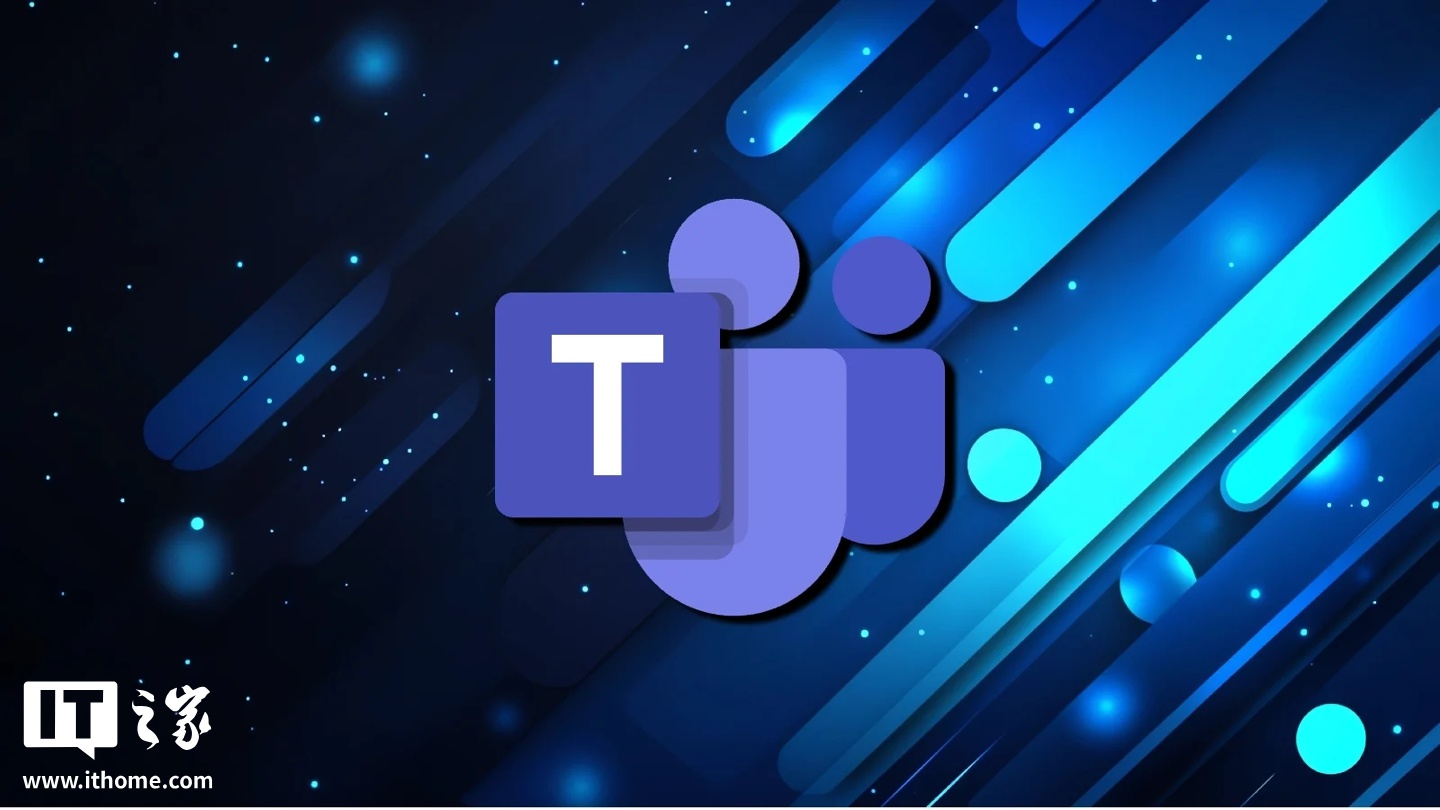
еҰӮдҪ•и®ҫзҪ®TeamsеӢҝжү°жЁЎејҸпјҹ
еңЁTeamsдёӯйҖүжӢ©зҠ¶жҖҒдёәвҖңеӢҝжү°вҖқпјҢиҝҷж ·дҪ дёҚдјҡ收еҲ°д»»дҪ•йҖҡзҹҘпјҢйҷӨйқһжңүдјҳе…Ҳзә§иҫғй«ҳзҡ„ж¶ҲжҒҜжҲ–и®ҫзҪ®дёәвҖңе§Ӣз»Ҳе…Ғи®ёвҖқзҡ„иҒ”зі»дәәеҸ‘жқҘж¶ҲжҒҜгҖӮ
еҰӮдҪ•е…ій—ӯTeamsйҖҡзҹҘпјҹ
иҝӣе…ҘвҖңи®ҫзҪ®вҖқ-вҖңйҖҡзҹҘвҖқпјҢеңЁвҖңйҖҡзҹҘж–№ејҸвҖқдёӯйҖүжӢ©вҖңе…ій—ӯвҖқпјҢеҸҜд»ҘеҒңжӯўжүҖжңүйҖҡзҹҘзҡ„жҺЁйҖҒгҖӮ
TeamsзҠ¶жҖҒдёәд»Җд№Ҳж— жі•иҮӘеҠЁжӣҙж–°пјҹ
еҸҜиғҪжҳҜеӣ дёәжңӘеҗҜз”ЁиҮӘеҠЁжӣҙж–°зҠ¶жҖҒеҠҹиғҪпјҢжЈҖжҹҘвҖңи®ҫзҪ®вҖқдёӯзҡ„зҠ¶жҖҒиҮӘеҠЁеҸҳжӣҙйҖүйЎ№жҳҜеҗҰејҖеҗҜгҖӮ
еҰӮдҪ•и°ғж•ҙTeamsзҡ„е·ҘдҪңж—¶й—ҙйҖҡзҹҘи®ҫзҪ®пјҹ
еңЁвҖңйҖҡзҹҘвҖқи®ҫзҪ®дёӯпјҢйҖүжӢ©е·ҘдҪңж—¶й—ҙж®өпјҢзЎ®дҝқеңЁйқһе·ҘдҪңж—¶й—ҙеҶ…еҸӘжҺҘ收зҙ§жҖҘйҖҡзҹҘгҖӮ